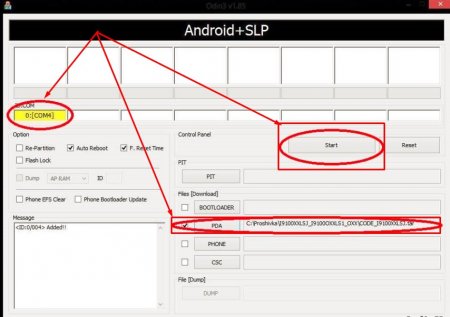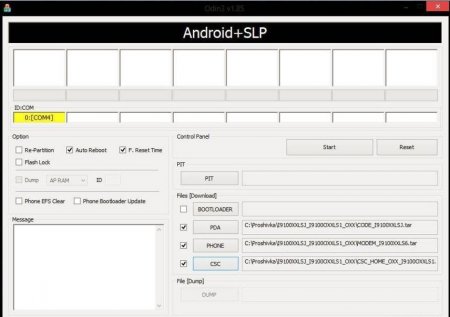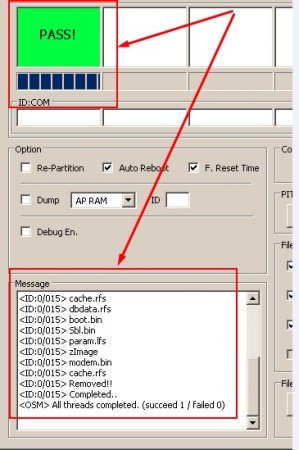Многие держатели смартфонов и планшетных компьютеров в определенный момент задумываются над тем, как прошить андроид. Необходимость в перепрошивке устройства может возникнуть из-за возникновения проблем в работе гаджета. Также обновить андроид имеет смысл и в других случаях, например, чтобы улучшить функционал операционной системы и .

Что нужно сделать, перед тем как перепрошить андроид
Неправильный подход к вопросу перепрошивки может привести к возникновению серьезных проблем с устройством, а потому нужно подготовиться к этому мероприятию. Перед тем как прошить андроид необходимо в обязательном порядке сделать следующее:
- Прежде чем начать обновление операционной системы убедитесь, что устройство полностью заряжено. Важно исключить вероятностью отключения. Можете подключить гаджет к зарядному устройству во время процедуры. Если планшет или смартфон отключится во время обновления прошивки, произойдет потеря системы и данных.
- Уточните версию операционной системы android, которая актуальна для вашего устройства, а также выясните, какая прошивка установлена в настоящий момент. Уточнить эту информация можно в настройках устройства в разделе «О телефоне». Обратите внимание на версию Аndroid, версию ядра и номер сборки.
- Теперь на основании этих данных нужно найти и скачать новую прошивку, которая будет полностью соответствовать вашей модели смартфона или планшетного компьютера.
Как прошить Андроид с помощью компьютера
Следует сказать, что существует несколько способов прошить Android и в этой статье мы рассмотрим самые распространенные. Начнем с прошивки гаджета с помощью специальной программы, которая предварительно устанавливается на компьютер. Есть немало приложений, позволяющих установить на устройство новую версию ОС, однако мы решили остановиться на программе Fastboot, так как она отличается безопасностью, удобством и надежностью, а также лучше всего подходит для модели, которую мы будем прошивать в качестве примера. Итак, разберемся в том, как перепрошить Андроид используя усилиту Fastboot.
Примечание: программу для перепрошивки Андроид следует выбирать исходя из того, девайсом какого производителя вы пользуетесь. Рекомендуем вам ознакомиться со следующим списком программ по производителям:
- Samsung - Odin
- Lenovo - Flash Tool
- HTC - Fastboot
- LG - KDZ Updater
- Sony - Flashboot
- Nexus - Fastboot.
Прежде всего нужно скачать данное приложение. С поиском Fastboot проблем не возникнет, достаточно уметь пользоваться поисковыми системами, а это сегодня под силу каждому. Скачайте программу и распакуйте в корень диска С, чтобы путь к файлу выглядел следующим образом: C:\Android.
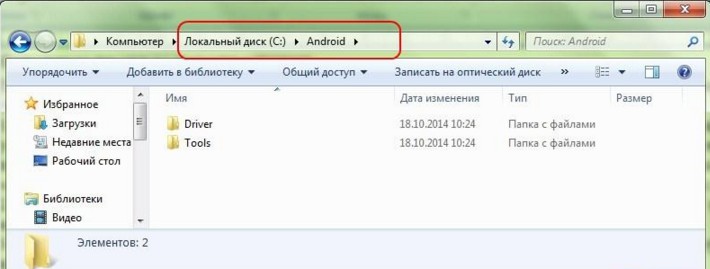
В папке «Tools» находятся нужные утилиты, a в директории «Driver» – драйвера. Теперь нужно подключить к компьютеру устройство, которое планируется перепрошить и выполнить установку драйвера. Как правило, девайс автоматически находит нужные драйвера, однако иногда этого не происходит. В таком случае необходимо открыть сайт производителя вашего смартфона или планшета и скачать программное обеспечение. Обратите внимание на то, чтобы прошивка, которую планируется скачать подходила для вашей модели гаджета. Прошивку нужно скачать в формате.zip и закинуть в папку Tools, которая находится здесь: C:\Android.
Перед тем, как прошить андроид необходимо разблокировать бутлоадер на своем устройстве. Процесс разблокировки bootloader будет отличаться в зависимости от конкретной модели гаджета. Откройте на компьютере меню «Пуск», в поисковой строке введите значение «cmd» и выберите программу cmd.exe.
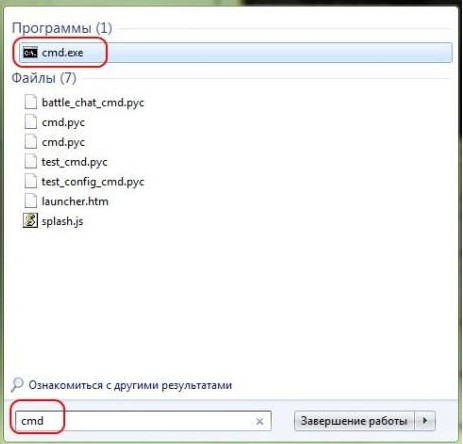
В окне командной строки введите cd C:\Android\Tools. Подтвердите команду посредством нажатия на клавишу Enter, после чего вы окажетесь в директории «Tools».
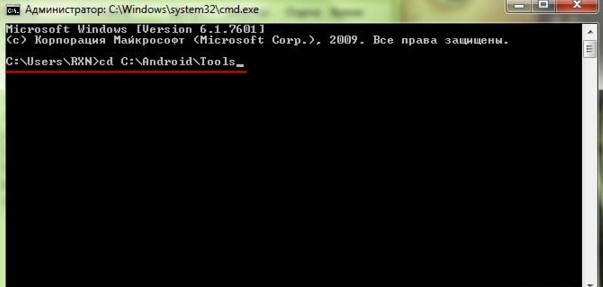
Теперь необходимо ввести команду команду следующего вида: fastboot devices.

Если вам был выдан код устройства, то fastboot определил ваш смартфон или планшет и можно начинать перепрошивку андроид. Если в окне появилась надпись «waiting for device», нужно выключить гаджет и выполнить установку драйверов. Теперь нужно ввести команду для прошивки: fastboot update название_файла_прошивки.zip После этого начнется перепрошивка. Не забудьте перезагрузить устройство после окончания обновления операционной системы.
Как перепрошить андроид через recovery
Еще один способ как перепрошить Андроид — это использовать стандартные recovery или кастомные (TWRP\CWM). Что собой представляют кастоные recovery подробнее мы объясним ниже. Говоря кратко — это неофициальные прошивки. Итак, найдите в интернете подходящую вам прошивку, скачайте ее и сохраните в корень файловой системы вашего девайса.
Перезагрузите устройство в режим рекавери. Процесс входа в этот режим может отличаться в зависимости от конкретной модели планшета или смартфона. Чаще всего это делается сочетанием кнопок питания и клавиши громкости «Вниз». После входа в режим recovery с помощью клавиш «вверх» и «вниз» вам нужно открыть раздел установки прошивок и патчей и указать файл ранее загруженной с интернета прошивки. Как правило, данный пункт имеет следующее название: «apply update from externel storage», в TWRP – Install ZIP, в CWM – «apply update from sdcard».
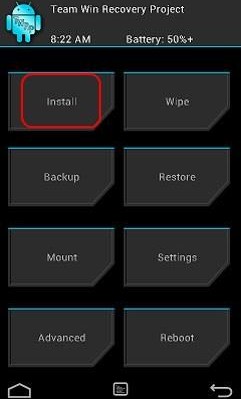
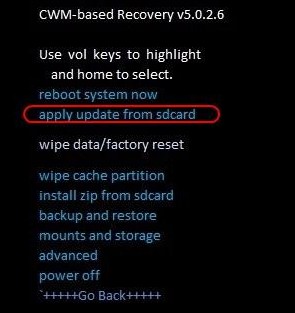
Следуя приведенной выше инструкции вы запустите перепрошивку, по окончании которой нужно перезагрузить гаджет и сбросить заводские настройки. Чтобы вернуться к заводским настройкам зайдите в настройки вашего устройства и перейдите в раздел «Конфиденциальность», после чего нажмите на «Сбросить настройки». После этого можете проверять функциональность только что установленной прошивки.
Как прошить Андроид через ROM Manager
ROM Manager предназначен для выполнения различных задач, например, с помощью этого приложения можно создать резервную копию системы. Кстати, настоятельно рекомендуем выполнять эту процедуру перед прошивкой, чтобы потом восстановить данные. Также ROM Manager можно использовать для перепрошивки андроид.
ROM Manager не будет работать, если у вас нет root прав. Подобные права можно получить с помощью специальных программ, например, прекрасно подойдут следующие приложения: Kingo Android ROOT , Unlock Root, Framaroot или Vroot (подробная инструкция здесь). Помимо этого должно быть установлено кастомное рекавери. Кстати, по сути при помощи ROM Manager вы прошиваете устройство через recovery, но в отличие от предыдущего варианта этот предполагает работу с куда более удобным и понятным интерфейсом.
Итак, находим и загружаем программу ROM Manager. Теперь нужно скачать подходящую для вашего девайса прошивку. Откройте утилиту ROM Manager и выполните следующие действия:
1. Поместите.zip архив прошивки в памяти вашего Андроид гаджета.
2. В меню ROM Manager откройте раздел «Установить ROM с SD карты».
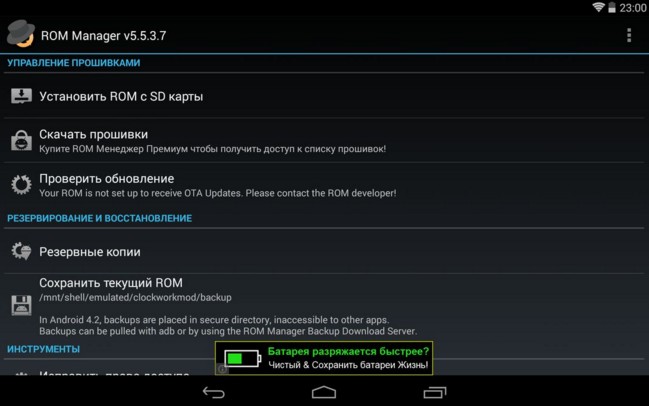
3. Найдите архив с прошивкой и нажмите на него.
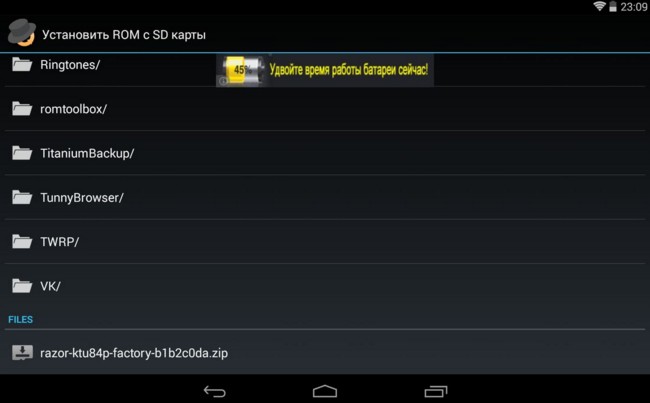
4. Далее выберите пункт «Перезагрузка и установка». Чтобы в дальнейшем иметь возможность восстановить операционную систему при возникновении такой необходимости, нужно поставить галочку напротив «Сохранить текущий ROM».
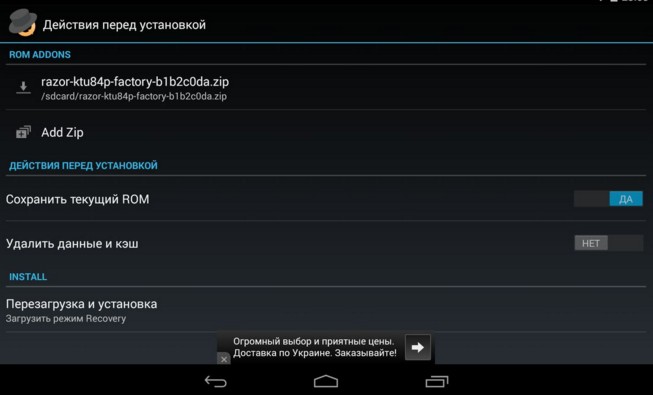
5. В следующем окне нажмите «ОК», после чего смартфон или планшет перейдет в режим Recovery и начнется перепрошивка устройства.
![]()
Что такое кастомная прошивка Андроид?
Кастомными называют прошивки неофициальных версий, то есть созданные с нуля, или модифицированные. Для их установки не всегда обязательной является процедура получения . Как вы уже поняли, подобные прошивки не имеют никакого отношения к официальным разработчикам, а создается энтузиастами с целью улучшить ОС, добавив в нее дополнительные возможности и убрав ошибки. На первый взгляд может показаться, что кастомные прошивки предполагают сплошные преимущества и во всем превосходят официальные версии. Однако не все так просто.
Дело в том, что нередко такие прошивки отличаются не стабильной работой и могут привести к возникновению проблем с устройством. Именно поэтому, перед тем, как прошить андроид с помощью кастомной прошивки, необходимо изучить отзывы тех, кто это уже делал. Только после детального изучения можно скачать прошивку и приступать к ее установке. Что касается установки неофициальных прошивок, то приведенные выше варианты вполне подходят. К тому же, подробная инструкция по установке кастомной прошивки практически всегда есть на сайте, где эта самая прошивка находится.
Также следует сказать, что неофициальная перепрошивка андроид предполагает некоторые отличия в зависимости от конкретного разработчика, следовательно, подход к прошивке будет отличаться. Если планируется использовать специальное приложение для перепрошивки устройства, то рекомендуем вам ознакомиться со следующим списком программ по производителям:
- Samsung - Odin
- Lenovo - Flash Tool
- HTC - Fastboot
- LG - KDZ Updater
- Sony - Flashboot
- Nexus - Fastboot.
На этом мы будем заканчивать эту статью. Надеемся, теперь вы знаете, как прошить андроид. Если у вас остались вопросы, задавайте их в комментариях или в разделе задать «вопрос специалисту».

Прошивка - это обновление программного обеспечения устройства. Ее выполняют для обновления и устранения сбоев в системе или взлома защиты девайса. После прошивки в аппарат устанавливается обновленная версия ОС, в которой устранены ошибки предыдущих версий и добавлены новые «фишки» (игры, приложения, звуки и т.п.). Существует несколько способов прошивки андроид-агрегатов, в том числе и через компьютер.
Подготовка телефона
Прежде чем прошить телефон или планшет, зарядите его до 100%: если устройство отключится, вы потеряете данные и не сможете восстановить систему. После этого создайте резервную копию старого операционного обеспечения (бэкап). Делается это следующим образом.
Качаем программу для резервного копирования Titanium Backup . Чтобы она заработала, нужно установить root-права - учетную запись пользователя, которая даст полный доступ к файлам операционной системы Android. Для этого можно использовать программу Kingo Android Root .
- Скачиваем программу, устанавливаем и запускаем ее.
- Теперь заходим в настройки телефона или планшета, выбираем в меню «Для разработчиков» и ставим галочку напротив поля «Отладка через USB».
- Подключаем устройство к компьютеру со включенным режимом отладки. Kingo Android Root начнет качать драйвера и устанавливать их.
- После установки драйвера появится команда «Root», кликаем по ней и ждем, когда перезагрузится телефон.
Теперь возвращаемся к Titanium Backup. Устанавливаем и запускаем программу, при запросе суперпользователя выбираем команду «Предоставить доступ на 10 минут». Далее появляется уведомление о системной конфигурации, нажимаем «ОК» и в открывшемся окошке кликаем по кнопке «Резервные копии»
После просчета вариантов в окошке «Групповые действия» рядом с полем «Сделать р. к. всего пользовательского ПО и системных данных» выбираем «Пуск» - «Приостановить активные приложения». Копия ПО сохранится на устройстве в папке «Диспетчер файлов» - «SD-карта» - «Titanium Backup».
Прошивка: качаем драйверы и последнее ПО
Теперь нам нужно установить драйверы андроид-аппарата. Если они уже есть на вашем ПК, вы можете пропустить этот шаг, если нет, действуйте так:
- скачайте драйверы с сайта официального разработчика;
- подключите телефон или планшет через USB;
- зайдите в меню «Пуск» - «Панель управления» - «Диспетчер устройств»;
- нажмите на надпись о неизвестном устройстве правой кнопкой мыши (название устройства со значком желтого треугольника) и выберите «Обновить драйверы»;
- кликните на «Поиск драйверов на этом компьютере» - «Выбрать драйвер из списка уже установленных» - «Далее» - «Установить с диска» и укажите скачанный файл с драйверами;
- перезагрузите телефон.
После этого нам нужно скачать официальную программу-прошивальщик. Ищем ее на сайте производителя аппарата. Версия, которую мы будем качать, должна быть новее нашей операционной системы. Нашу версию ПО мы сможем узнать в настройках гаджета в меню «О телефоне / планшете» - «Версия ПО».
SP Flashtool - официальная программа для прошивки
SP Flashtool - профессиональная программа, созданная специально для прошивки телефонов и планшетов на базе MTK для операционных систем Windows, Linux и Android. С ее помощью можно прошить и «кирпичи», и китайские смартфоны, и последние модели устройств на Android.
- Качаем программу с сайта разработчика, устанавливаем и запускаем.
- Находим папку со скачанной прошивкой, выбираем ее, ставим галочку у поля «DA DL all with check sum».
- Нажимаем на кнопку «Firmware upgrade».
- Нажимаем на кнопку «Download».
- Подключаем Android-устройство к компьютеру с помощью USB-кабеля.
- Ждем, когда на фоне программы появится зеленая окружность, свидетельствующая о том, что аппарат прошит.
- Закрываем сначала программу SP Flashtool, затем гаджет через безопасный режим.
- Отсоединяем смартфон или планшет от компьютера, перезагружаем.
Bootloader для зашифрованных ОС
К сожалению, не все производители дают возможность получить доступ к ядру операционки, чтобы пользователи сами смогли поменять системные образы файлов их прошивок. К таким девайсам относятся НТС, Sony, Nexus, Huawei, LG, Motorolla. Доступ к ним можно получить, разблокировав Bootloader, использовав специальный код от производителя. Найти его вместе с описанием процесса разблокировки вы сможете на официальных ресурсах разработчиков.
Для прошивки телефона или планшета с ОС Android можно использовать и другие программы, например: Odin (для Samsung), RockChip Batch Tool, CWM, KDZ Updater (для LG).
Кстати: Если с новой прошивкой возникнут проблемы, вы сможете легко откатить изменения и вернуться к старой версии Android. Зайдите в Titanium Backup на SD-карте, выберите «Групповые действия» - «Пуск» - «Восстановить отсутствующее ПО + все системные данные». Выключите и снова включите телефон. Перезагрузка займет несколько минут, по ее окончании на вашем аппарате снова будет активной прежняя ОС.
Из данного руководства вы узнаете как устанавливать различные прошивки (официальные заводские/стоковые и кастомные/модифицированные) различными способами — через Recovery (любой планшет) и через Odin (только планшеты Samsung). Некоторые прошивки вы можете скачать на этом же сайте вот .
Как прошить обычный планшет
Прошить планшет тоже можно несколькими способами. Про самый простой я уже рассказывал в статье , в нем используется для обновления возможность Андроида автоматически находить обновления себя. Подходит для любого производителя. Если вы не хотите заморачиваться и сделать все максиматьно быстро и безопасно, рекомендую данный способ. Остальные сложнее.
Как установить заводскую (стоковую) официальную прошивку
Программы для прошивки:
— Драйвера для планшета . Устанавливаются автоматически при установки идущего в комплект софта, например Kies от Samsung. Если вы не уверены что на вашем компьютере они есть, поищите их в интернете, просто введя в Яндекс или Google что-то типа «драйвера Galaxy Tab 2». Или поищите на сайте производителя. Я бы с радостью вам дал прямые ссылки на скачивание драйверов, но не могу. Планшетов очень много, и для каждого выкладывать ссылку нереально. Если у вас Windows 7, устанавливайте драйвера от имени администратора (правая кнопка мыши на файле драйверов -> «Запуск от имени администратора»).
— Сама официальная прошивка . Качаете ее тоже сами, введя аналогичные запросы в поисковые системы — «официальная прошивка Samsung Galaxy Tab 2». Ну или тоже скачайте с сайта производителя.
— Программа Odin . Качаете ее откуда хотите. Установки она не требует, просто разархивируйте ее куда-нибудь, чтобы была под рукой. Еще раз предупреждаю, что этой прогой можно прошивать только планшеты от Самсунга.
1. Выключаем на компьютере антивирус и все сторонние фоновые программы, желательно отключить и интернет.
2. Копируем архив с прошивкой в папку с английским названием!
3. Запускаем Odin.
Дальнейшие действия зависят от типа вашей прошивки. Если она представляет из себя один архив, действуйте по пункту 4.1, если же прошивка представляет из себя три файла, то руководствуйтесь пунктом 4.2. Скорей всего вам попадется однофайловая, они современнее трехфайловых.
4.1. Нажимаем кнопку PDA в Odin и выбираем прошивку.
4.2. Нажимаем кнопки PDA (система), PHONE (модем), CSC (регион) и выбираем соответствующие файлы прошивки, там будет понятно что чему соответствует.
5. Полностью выключаем планшет, ждем немного, и затем нажимаем кнопки «Громкость+ «, а затем быстро кнопку «Включение » (возможны и другие комбинации , они зависят от модели планшета, у некоторых надо нажимать не «Громкость+ «, а «Громкость- «), держим до появления текстового меню.
6. Нажимаем «Громкость- » для подтверждения (в зависимости от модели, данное действие может быть выполнено по-другому ).
7. Подключаем планшет к компьютеру (лучше использовать оригинальный кабель), Odin определит порт — COM — и загорится зеленый квадратик.
8. Нажимаем Start в Odin, процесс прошивки начался.
9. Звуковым сигналом и сообщением PASS в зеленом окне Odin скажет нам о том, про прошивка завершена. Планшет перезагрузится сам, можно кабель отсоединять.
10. Рекомендую сделать wipe (сброс данных) после перепрошивки. Для этого нажмите «Громкость- » и кнопку «Включение «, дождитесь не отпуская кнопок другого текстового меню. В нем выбираете кнопками громкости Wipe data/factory reset , и подтверждаете выбор кнопкой «Включение «. После завершения процесса выбираете пункт «Reboot system now «, планшет перезагрузится. Вот теперь все, готово.
Вот небольшое видео, лучше посмотрите его, станет понятнее.
Как установить кастомную прошивку на планшет с sd карты
Установка кастомной прошивки относительно проще, чем установка официальной.
1. Скачайте кастомную прошивку какую хотите, и приложения от Google (gapps.zip). Эти приложения нужны для корректной работы устройства, некоторые приложения не работают без приложений Google, в частности без . Лучше качать те Google-приложения, что идут вместе с прошивкой (как правило вместе с прошивкой выкладывается и gapps.zip), чтобы не было конфликтов.
2. Копируйте архив с прошивкой и gapps.zip в память планшета. Можно и на карту памяти, но лучше во внутреннюю память.
3. Устанавливаете ClockWorkMod если не установлен еще ()
4. Заходите в режим Recovery , для этого нажимаем «Громкость- » и кнопку «Включение «
5. Делаете Wipe data/factory reset, как его сделать написано выше, пункт 10 из инструкции по установке официальной прошивки.
6. Выбираете там пункт Install zip from sdcard кнопками громкости и включения, затем — Chooze zip from sdcard , и выбираете вашу прошивку. После того как прошивка установиться, перезагрузите планшет, выбрав Reboot system now .
7. Теперь надо установить Google-программы. Делаем тоже самое, что в предыдущем пункте, только выбираем gapps.zip, а не прошивку. Снова перезагружаемся.
8. И снова делаем Wipe data/factory reset . И вот теперь все, кастомная прошивка установлена.
Как прошить китайский планшет (Armix, ZTE, Prestigio, Ritmix…)
Теперь давайте расскажу как прошить китайский планшет. Первым делом ищите прошивки для вашей модели планшета. Банально спрашиваете поисковик «прошивки для полное_название_планшета». Желательно указывать точное название устройства, а то бывает фатальной разница в пару цифр. После того как их нашли, читаем внимательно описание прошивок. Если вы убедились что это то, что вам нужно — качайте. Если найти не удалось, попробуйте поискать в англоязычном интернете, введя «firmware for полное_название_планшета».
Далее форматируем карту памяти на всякий случай в системе FAT32 и копируем что скачали на нее. Скорей всего это будет архив, так что придется его распаковать, но как именно лучше почитать в прикрепленном к нему файле.
Выключаем китайского друга, проверяем что заряда батареи достаточно и включаем. Планшет все сделает сам. По крайней мере должен.
Сколько нужно зарядки для прошивки планшета?
Тут лучше не рисковать, и зарядить на 100%. Но вообще хватает и половины заряда. В некоторых случаях Андроид сам скажет что заряда батареи недостаточно для прошивки. Если планшет разрядится во время прошивки будут большие проблемы. Придется .
Если есть вопросы, задавайте их в комментариях.
Для каждого смартфона или планшета существуют как официальные, так и кастомные прошивки. Их установка осуществляется разными способами: OTA обновления приходят по воздуху, прошивки в ZIP архивах устанавливаются вручную через CWM, TWRP Recovery или приложение ROM Manager, используя компьютер, можно прошить Android при помощи утилит Fastboot и SP Flash Tool.
После прошивки Андроид все данные с внутренней памяти сотрутся, поэтому чтобы сохранить контакты, настройки и приложения, сначала .
Прошивка Андроид через Рекавери
Неофициальные прошивки в формате ZIP, такие как CyanogenMod, можно установить через кастомное Рекавери: CWM либо TWRP, а также приложения, использующие Recovery, например, ROM Manager. Аналогично шьются ядра и патчи. Для загрузки официальных «Update.zip» хватает возможностей стандартного режима восстановления, подробнее в статье по ссылке выше.
Устанавливаем ZIP файл в CWM
На всех устройствах «из коробки» стоит стоковое Рекавери от производителя, вместо него нужно установить CWM по . Затем найдите и скачайте ZIP архив с прошивкой. Учтите, что прошивки других форматов через CWM не устанавливаются.
1. Теперь переходим в Рекавери. Для этого выключаем аппарат и нажимаем определенное сочетание кнопок. В зависимости от производителя комбинация клавиш отличается, ниже представлены все возможные варианты (в новой написано как зайти в Recovery на конкретных моделях):
- Громкость вверх + кнопка включения
- Громкость вниз + кнопка включения
- Громкость вверх/вниз + кнопка включения + «Домой»
- Громкость вверх + громкость вниз + кнопка включения
Отлично, вы попали в Recovery. Движение осуществляется при помощи кнопок громкости, а подтверждение выбора кнопкой включения.
2. Перед установкой прошивки необходимо сначала сделать сброс настроек: выберите пункт «wipe data/factory reset».
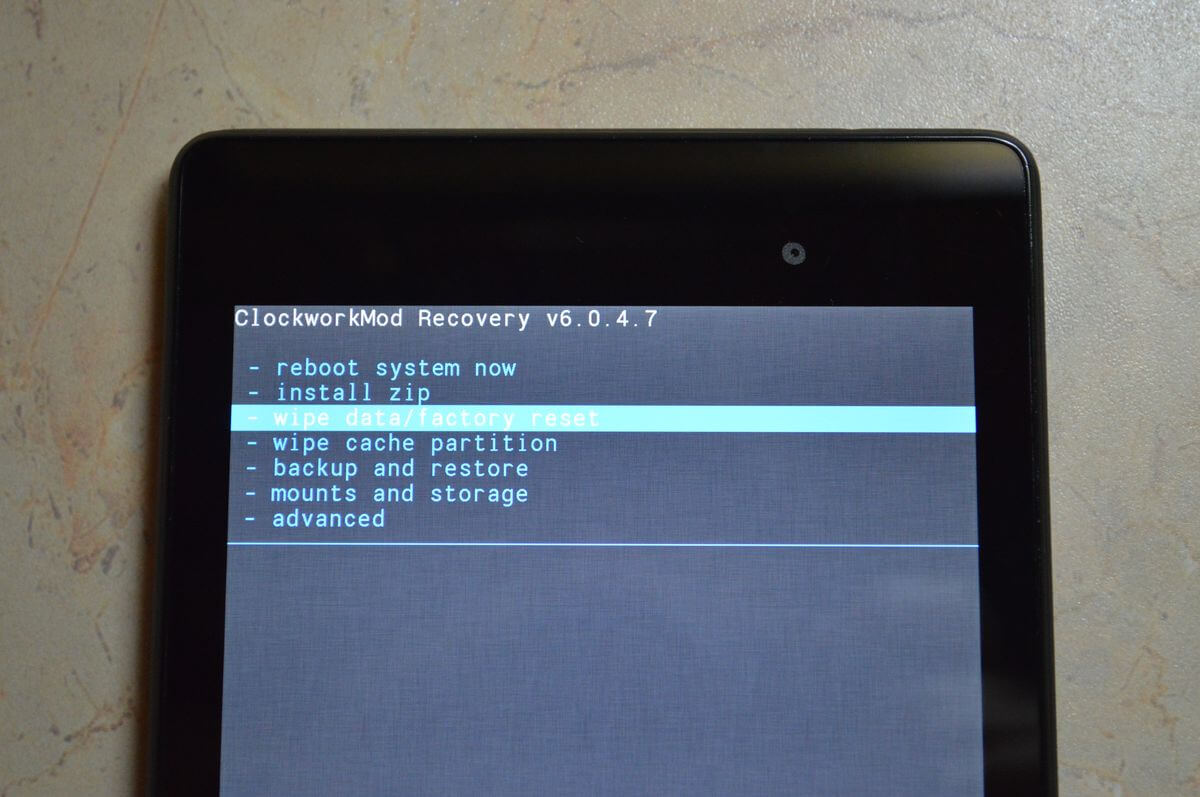
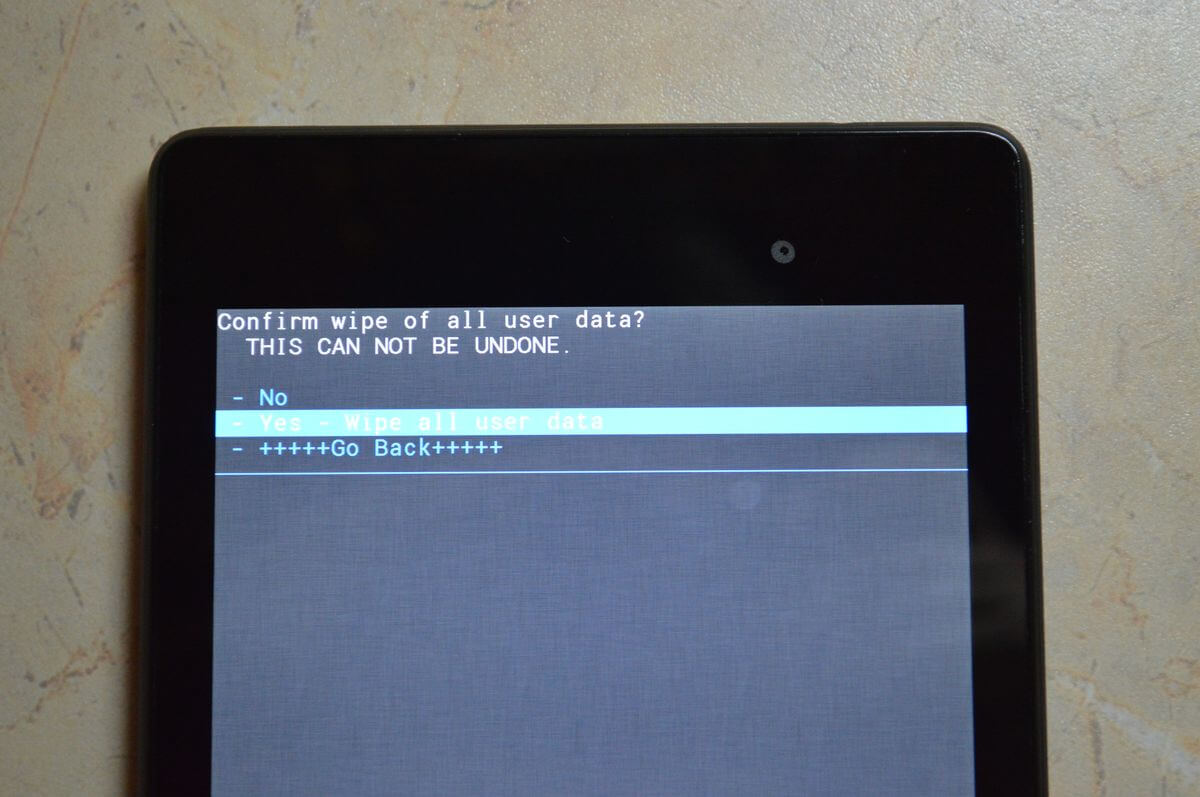
4. Отлично! Вернитесь в главное меню и выберите «install zip».
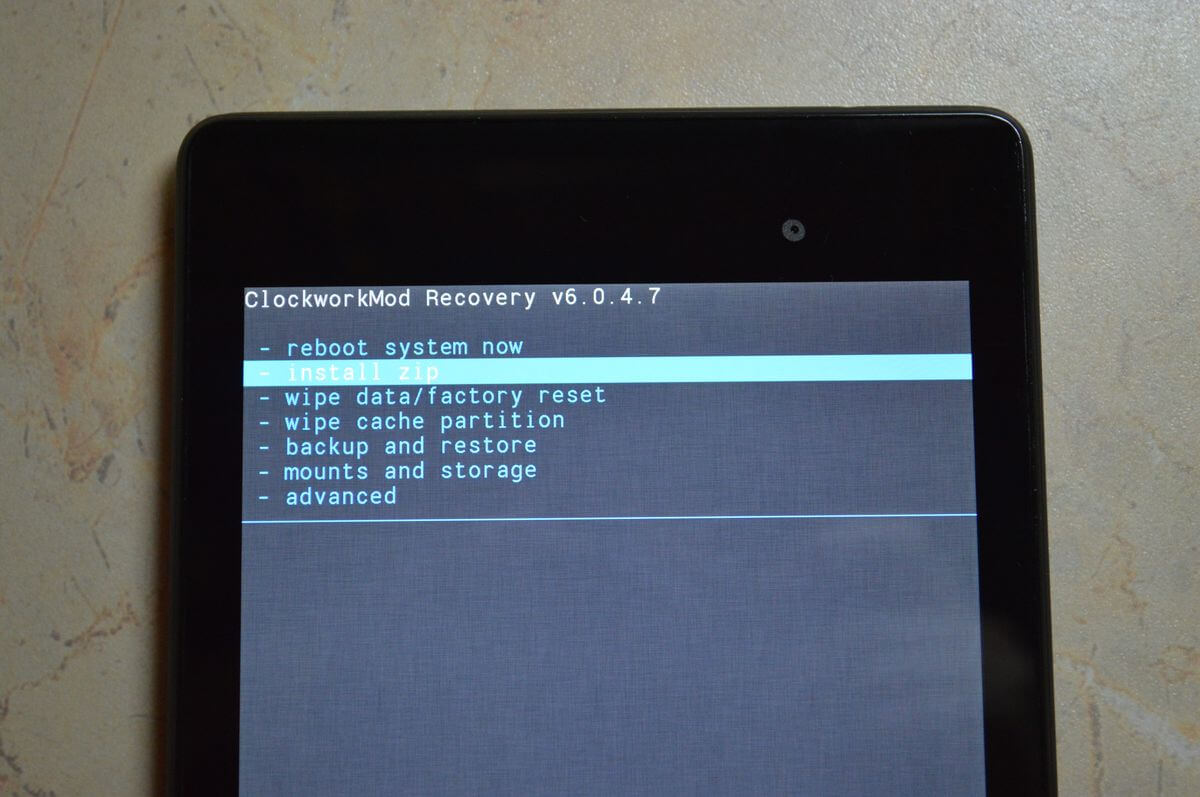
5. После этого «Choose zip from /sdcard».
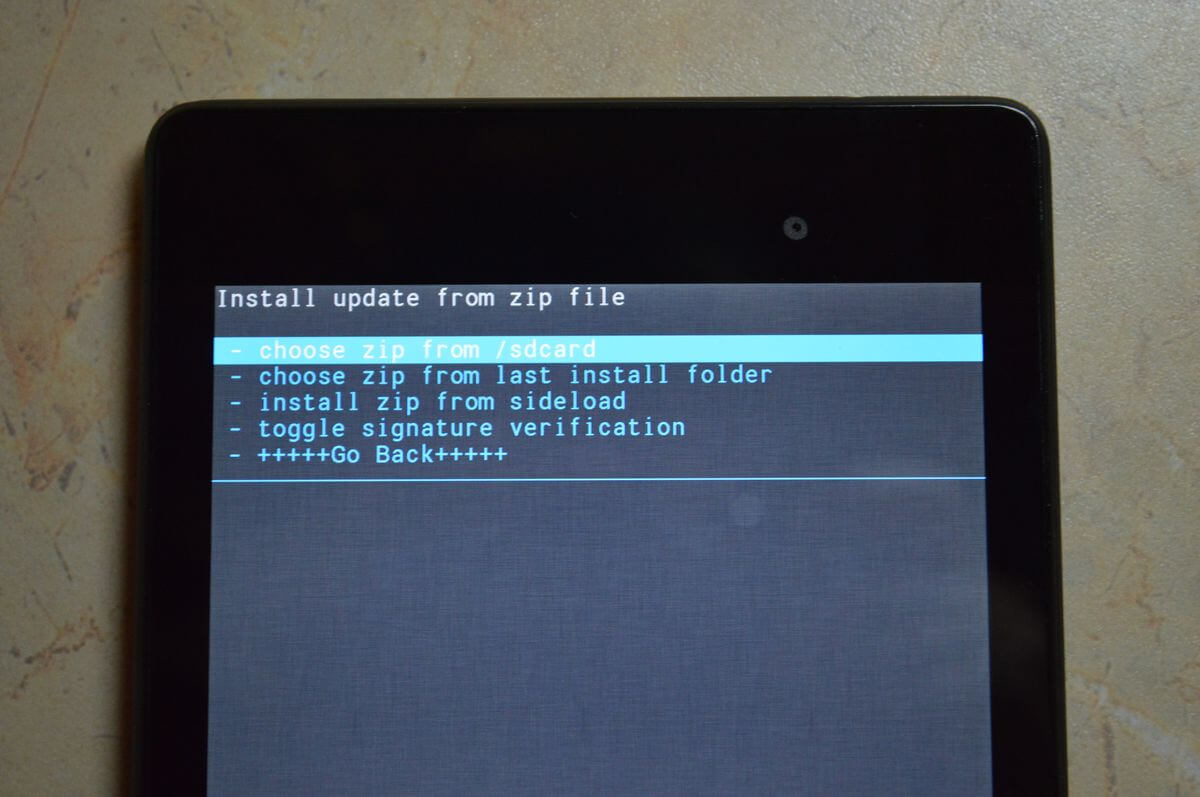
6. Перейдите к папке, в которую сохранили прошивку и выберите ее.
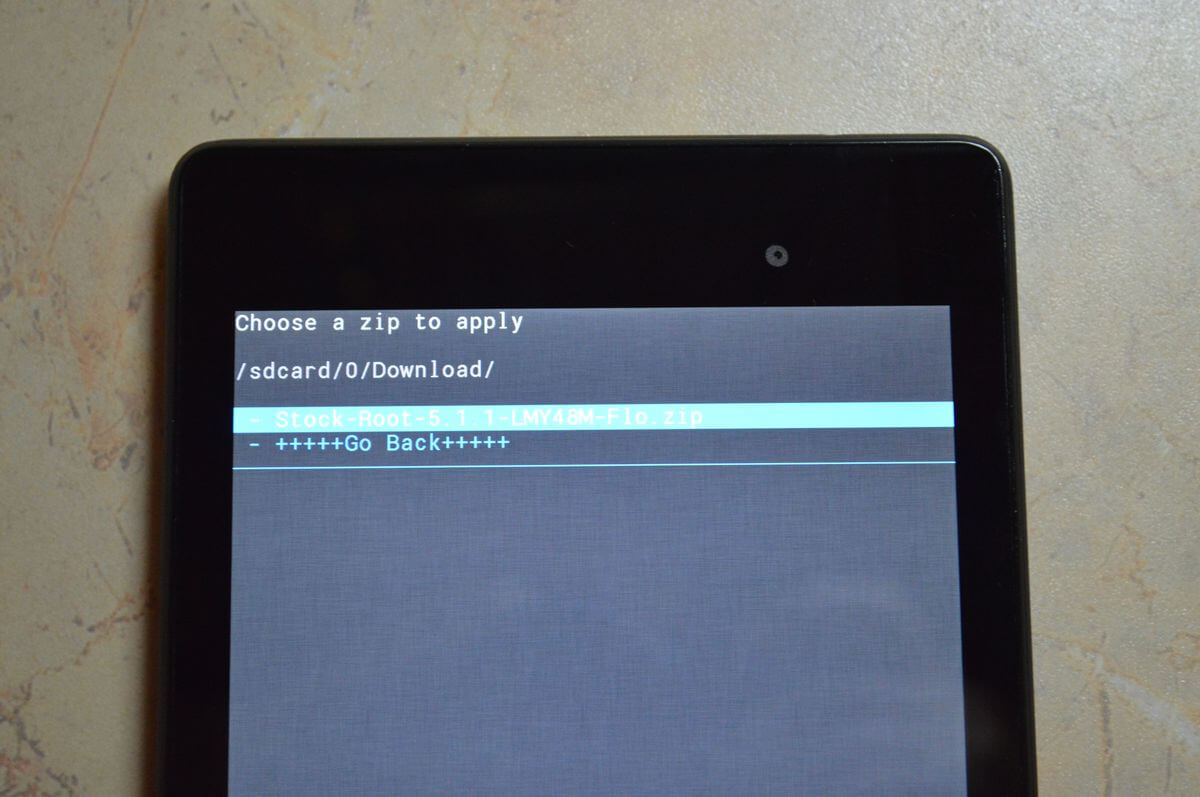
7. Появится запрос на подтверждение действия. Нажмите «Yes – Install…».
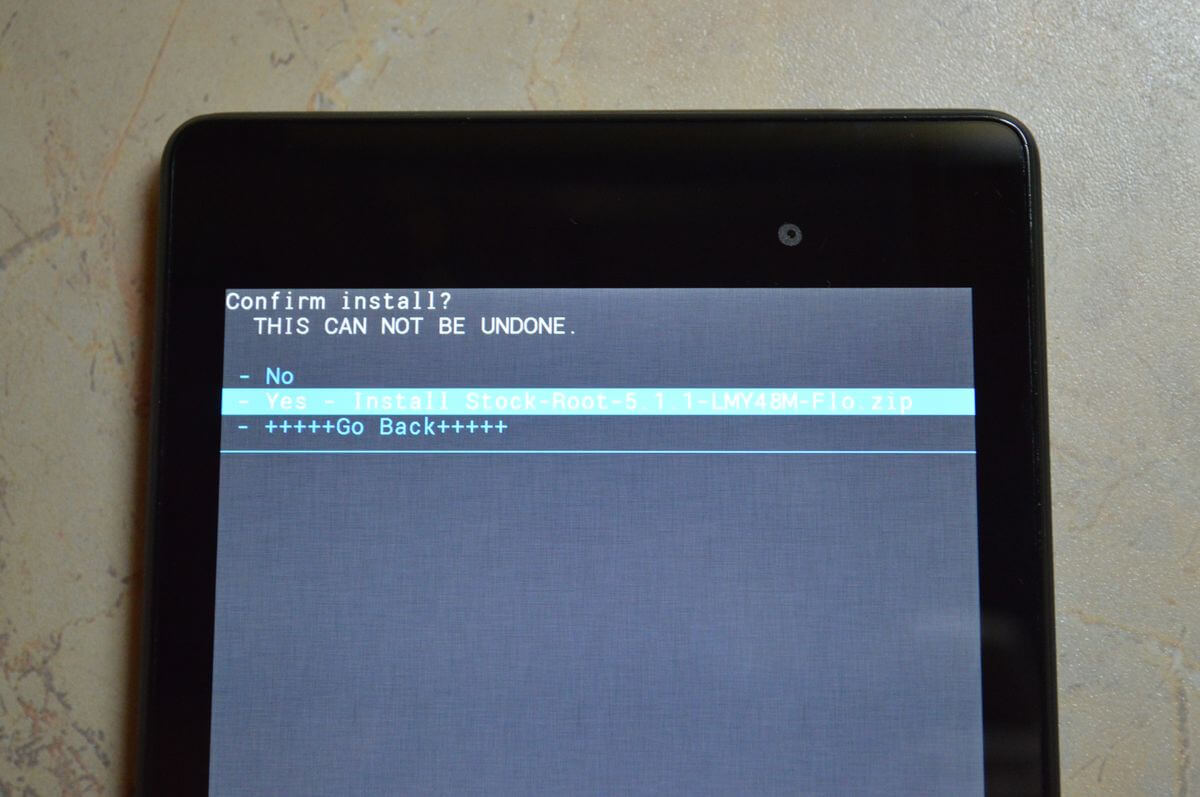
8. Пройдет процесс установки прошивки и в конце внизу на экране пояится надпись «Install from sdcard complete».
Замечательно, Android прошился. Возвращаемся в главное меню CWM Recovery и перезагружаем систему. Для этого выбираем «reboot system now».
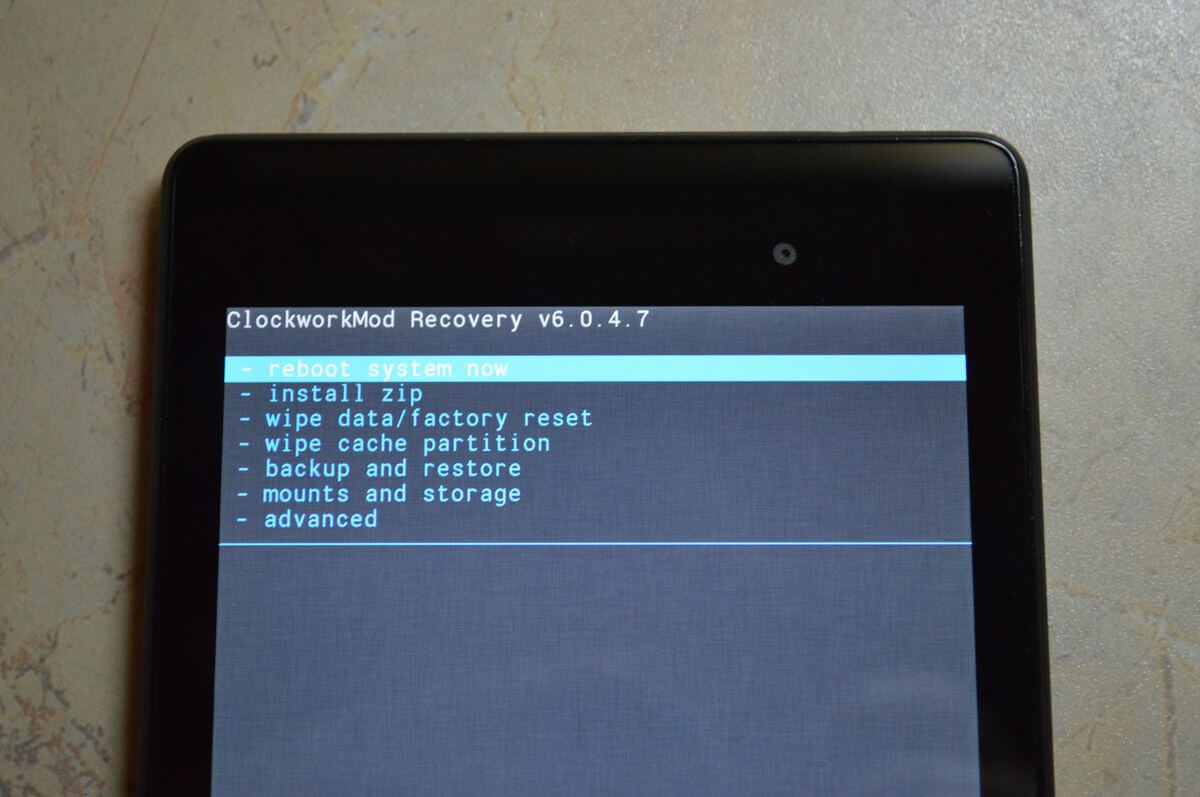
Как установить прошивку через TWRP Recovery
Если больше нравится не CWM, а TWRP Recovery, прошейте его, руководствуясь . Через него также можно установить прошивку из ZIP архива:
1. Скачайте прошивку и поместите ее в любое удобное место в памяти смартфона.
2. Перейдите в TWRP. Делается это так же, как CWM.
3. Теперь необходимо сбросить систему. Для этого выберите «Wipe» в главном меню.
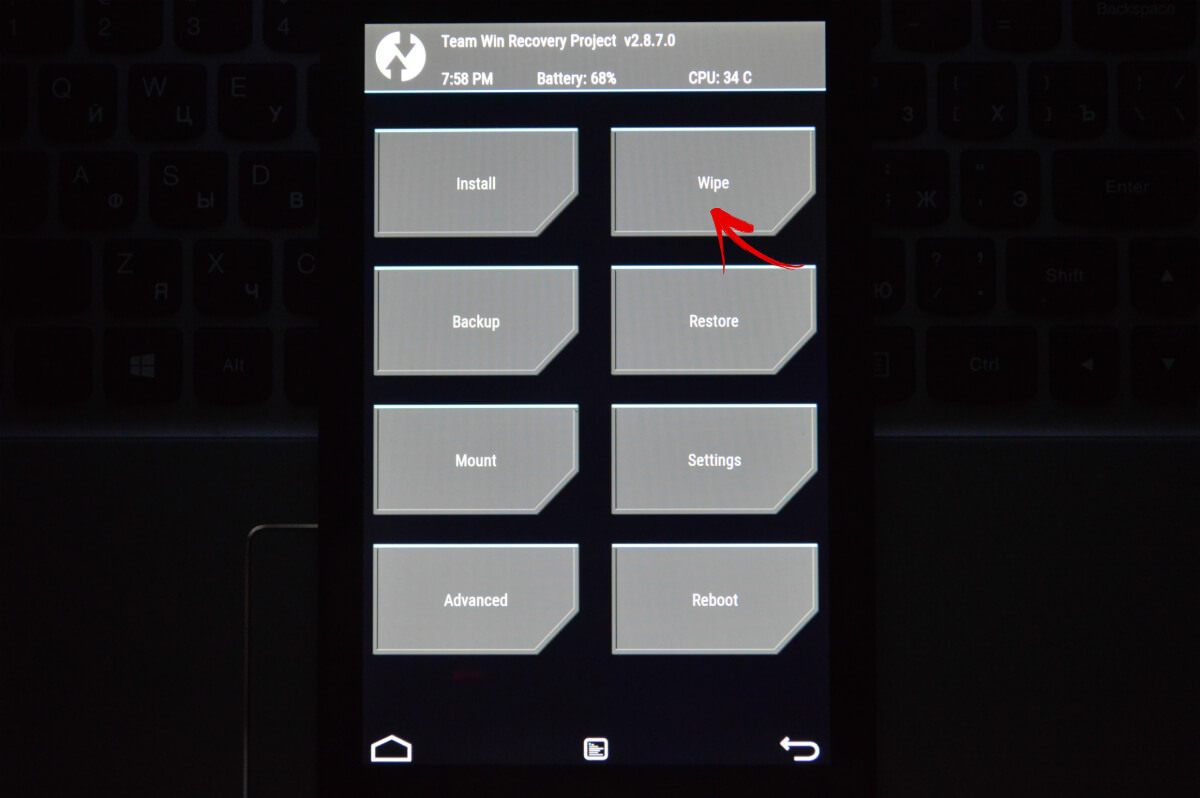
4. Для того, чтобы запустить сброс настроек до заводских, перетяните ползунок вправо.
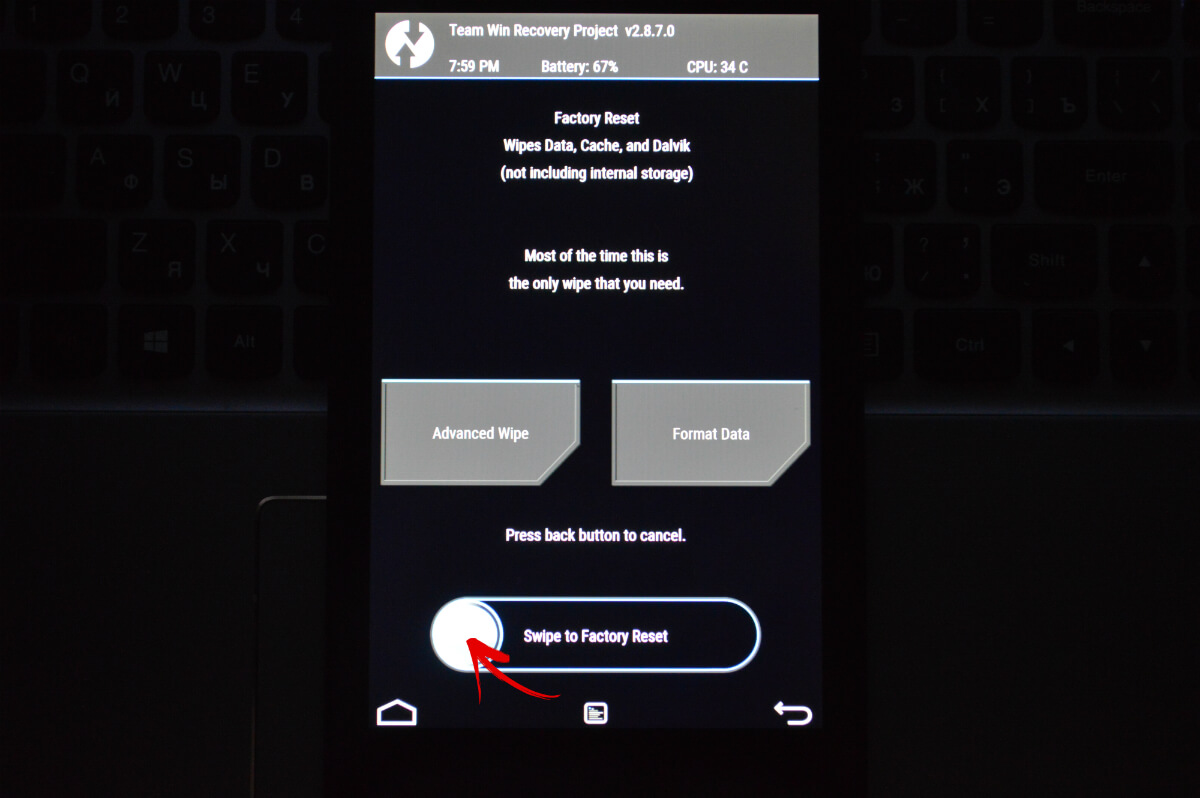
5. По завершению очистки смартфона, планшета нажмите кнопку «Back».
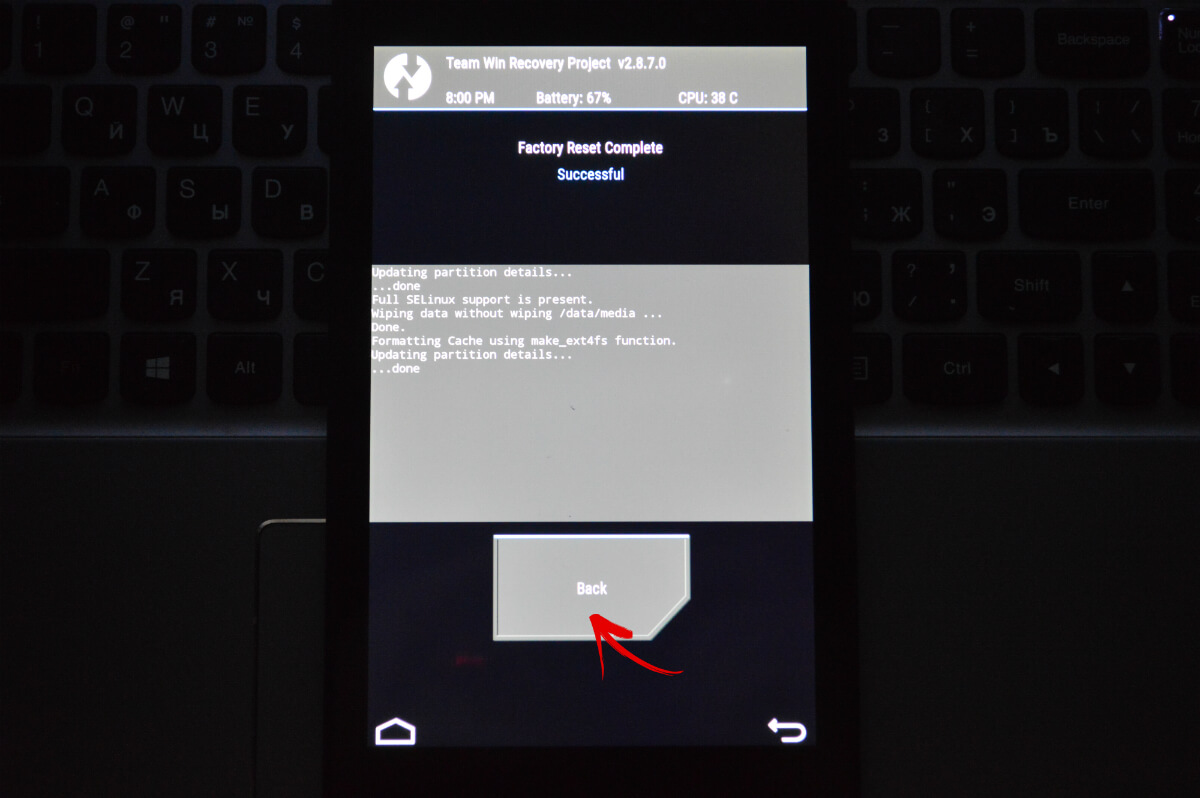
6. Вы вернетесь к главному меню TWRP Recovery. Теперь переходим непосредственно к самой прошивке. Для этого выберите «Install».
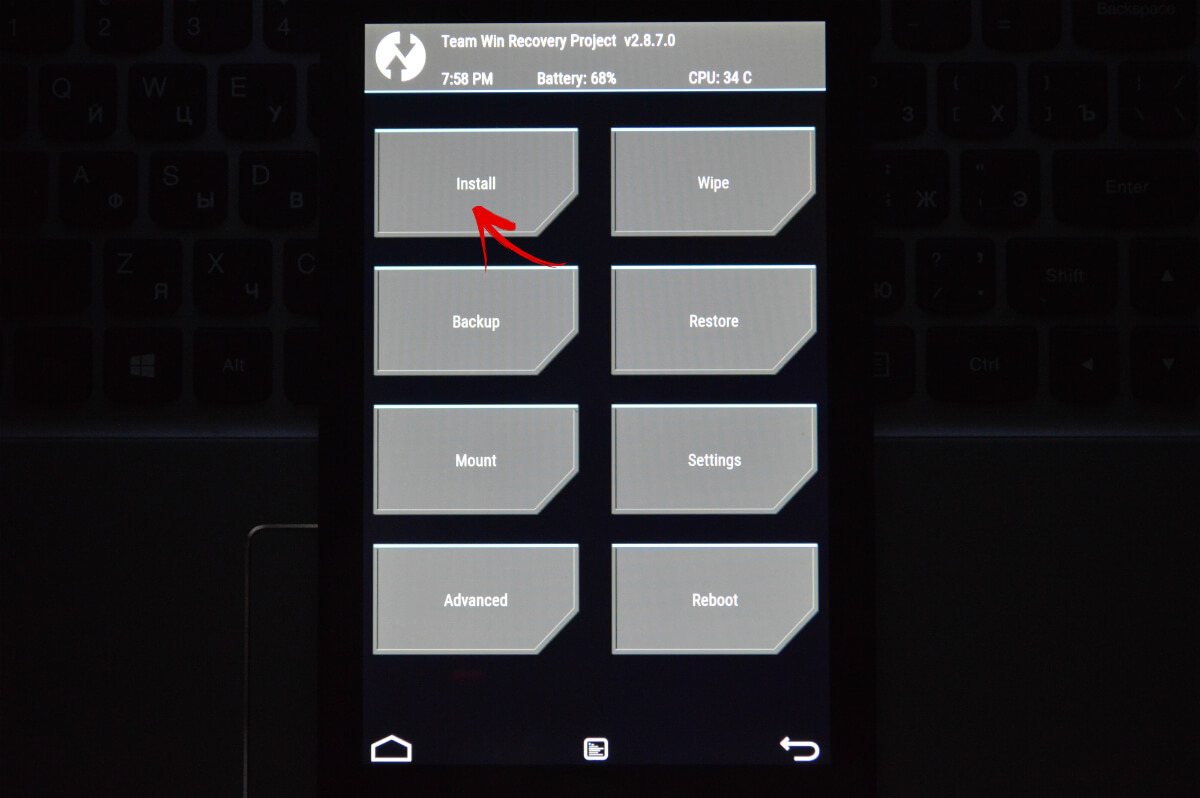
7. Перейдите к тому месту в памяти, где сохранена прошивка. Нажмите на нее.
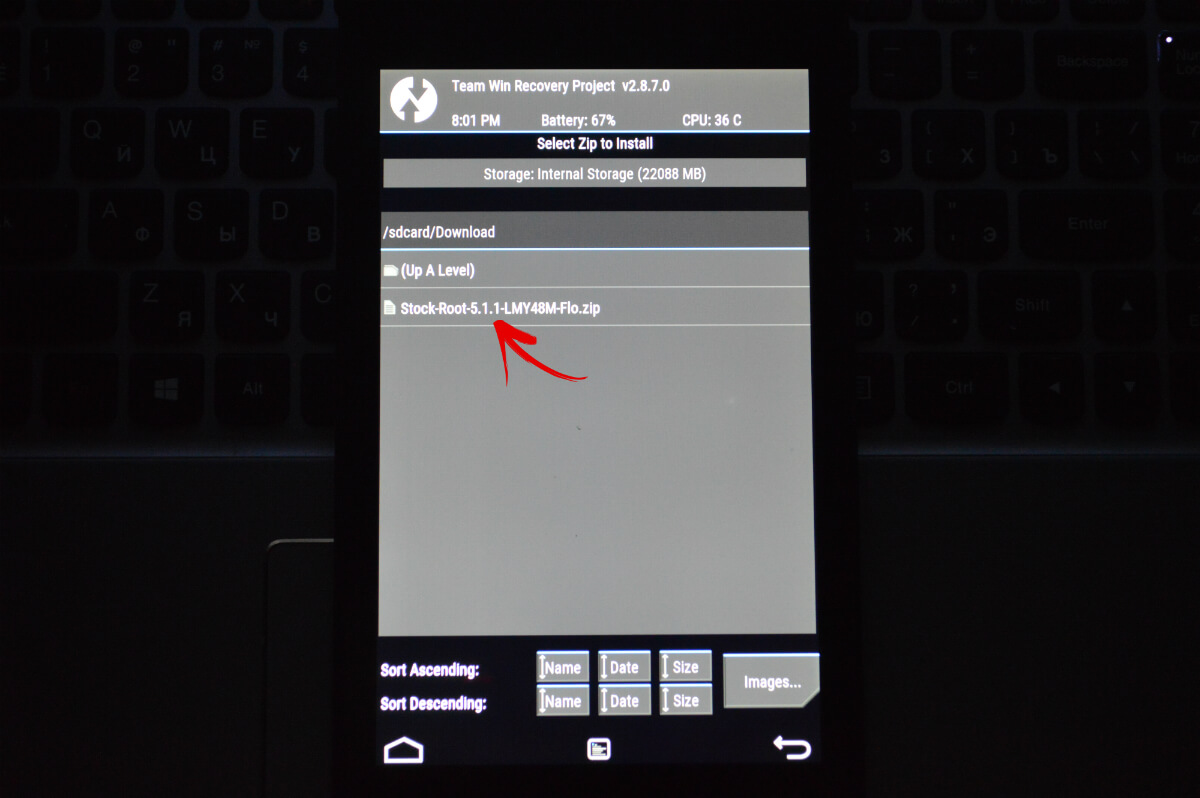
8. Перетяните ползунок вправо для начала установки прошивки.
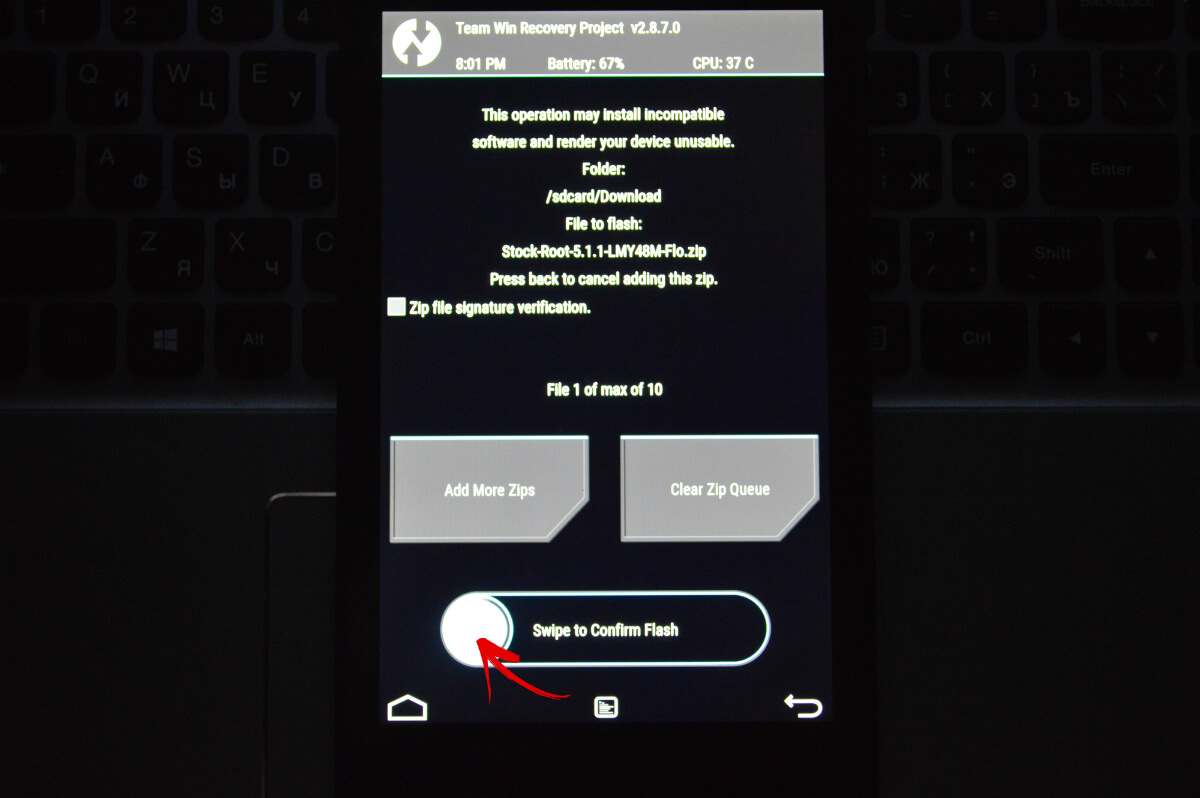
9. Начнется процесс. Обычно он длится 2-3 минуты.
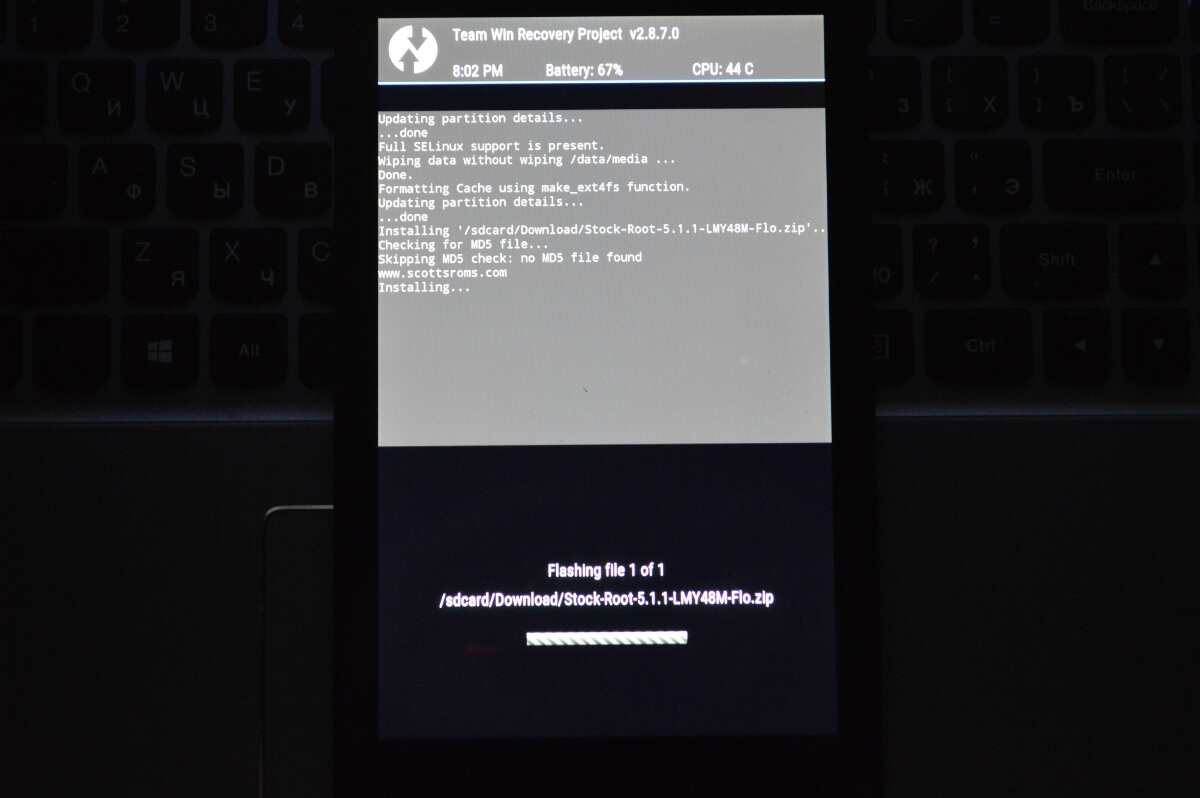
10. В конце появится сообщение об удачном завершении прошивки. Нажмите на «Reboot System», чтобы загрузить Android.
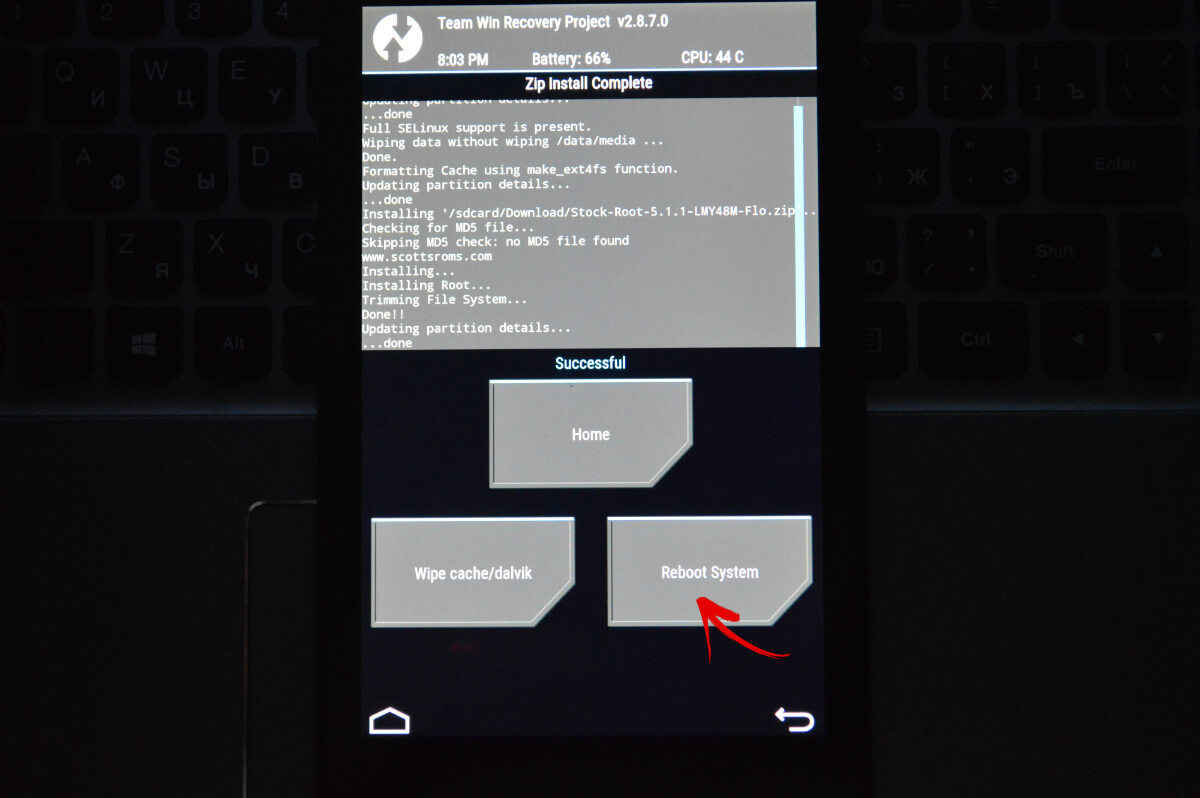
Рассмотрен еще один способ как прошить Android при помощи ZIP обновления. Также можно воспользоваться специальным приложением. Об этом ниже.
Используем ROM Manager
Приложение ROM Manager позволяет . Кстати, советую сделать бекап внутренней памяти перед прошивкой, чтобы потом восстановить данные. Сейчас мы будем использовать другую функцию программы: прошивать телефон при помощи ROM Manager.
Для работы утилиты нужны root права – они получаются при помощи эксплоитов: , или .
Обязательно должно быть установлено кастомное Recovery (по сути при помощи ROM Manager прошиваете устройство через него, но при этом работаете с простым и понятным интерфейсом приложения, а не Рекавери). Ссылки на инструкции есть в предыдущих пунктах.
Данный вид руководства поможет правильно и качественно провести установку прошивки самых разнообразных видов, таких как заводская, официальная, модифицированная и так далее. Также такая прошивка осуществляется как через любой планшет, а также и через планшеты, которые выпускает компания Samsung.
Как прошить обычный планшет?
Для того чтобы прошить надежно свой планшет, можно использовать несколько способов. Есть один достаточно простой и обыкновенный способ, при котором можно прошить свой планшет с помощью возможностей, которыми обладает Андроид. Такая программа может полностью качественно и надежно находить саму себя и полностью производить восстановление. Такой вид прошивки может прекрасно подойти к любой марке производителя. Этот способ достаточно легок и прост в использовании, относительно других, которые отличаются более сложной установкой. Данный способ прекрасно подходит для тех людей, которые хотят увидеть достаточно быстро качественный и надежный результат, который прослужит верной службой долгое время.
Как установить заводскую официальную прошивку?
Для того чтобы осуществить данный вид прошивки необходимо иметь некоторое количество программ:
- Первым делом, необходимо иметь некоторое количество драйверов для вашего планшета. Они, в свою очередь, проходят установку автоматическим способом именно тогда, когда устанавливается Kies от Samsung, который идет прямо в комплекте софта. Если же вы решили установить такие драйвера, но все-таки не уверенны, что они есть у вас на компьютере, то лучше всего их найти в .
Вы можете найти их в поисковых системах, таких как Яндекс или Гугл, если просто введете слово «драйвера Galaxy Tab 2» . Также можно будет поискать на самом сайте производителя. Также нужно учитывать, что для каждого планшета необходимы свои собственные драйвера, которые нужно подбирать отдельно. Для тех пользователей, у которых стоит Windows 7, нужно установку драйверов проводить от имени администратора. Это можно просто сделать, нажав правой кнопкой мыши, где будет написано “Запуск от имени администратора». - Также можно использовать официальную прошивку. Но ее необходимо сначала скачать при помощи поисковых систем, просто введя в поисковик фразу: «официальная прошивка Samsung Galaxy Tab 2» . Еще можно скачать ссылку с сайта самого производителя, что обеспечит даже большую надежность.
- Можно с легкостью воспользоваться специальной программой, которая называется Odin. Такая программа очень легко находится в , после чего ее необходимо будет скачать. Устанавливать на свой компьютер ее нет необходимости. Просто после скачивания, программу можно будет разархивировать и далеко не убирать в разнообразные папки на рабочем столе. Надо, чтобы она всегда была под рукой, и в любой момент можно будет ею воспользоваться. Надо запомнить, что такая программа может подходить только для планшетов, которые сделаны от производителя Самсунг.
После всех действий, таких как скачивание необходимой прошивки и программы Odin и всех необходимых драйверов, которые надежно установлены на компьютере, нужно будет приступить к непосредственной прошивке данного оборудования:
Если же прошивка, которую вы выбрали, состоит из нескольких файлов, чаще всего трех, то необходимо будет выбрать такие кнопки, как PDA (система), PHONE (модем), CSC (регион). После, надо будет выбрать нужные файлы, которые необходимы для качественной прошивки. Затем будет уже достаточно понятно, что чему соответствует, и что именно нужно будет делать дальше.